Bilgisayarınıza harici bir medya cihazı bağladığınızda, Windows’un ne tepki vereceğini ayarlayabilirsiniz.
Bilgisayarınıza bir DVD, USB bellek veya harici depolama aracı taktığınızda, Windows’un otomatik kullan menüsünü görürsünüz. Taktığınız cihazdaki dosyaları görmek, içindeki fotoğrafları OneDrive’a yedeklemek gibi pek çok seçenek sunan bu menüyü düzenleyerek, Windows’un farklı tür medya cihazlarına ne çeşit tepkiler vereceğini kontrol edebilirsiniz.
Öncelikle Ayarlar>Cihazlar menüsü altında bulunan Otomatik kullan seçeneğine tıklayarak ilgili ayar menüsüne ulaşın.
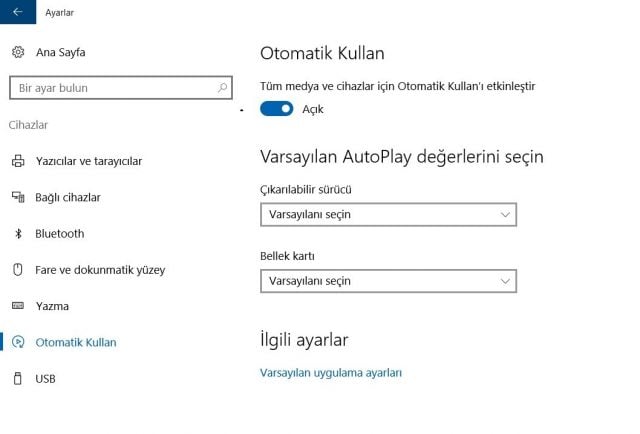 Menüde Varsayılan AutoPlay değerlerini seçin adlı bir sekme göreceksiniz. Bu kısım bilgisayara bağlı olan donanımlara göre değişiklik gösterebiliyor. Örneğin benim dizüstü bilgisayarımda çıkarılabilir sürücü ve bellek kartı olmak üzere iki seçenek mevcut.
Menüde Varsayılan AutoPlay değerlerini seçin adlı bir sekme göreceksiniz. Bu kısım bilgisayara bağlı olan donanımlara göre değişiklik gösterebiliyor. Örneğin benim dizüstü bilgisayarımda çıkarılabilir sürücü ve bellek kartı olmak üzere iki seçenek mevcut.
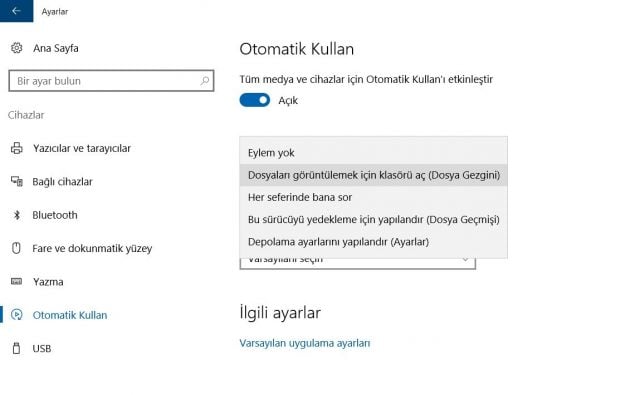 Bu seçenekleri kullanarak her çıkarılabilir medya türü için çalıştırma görevi atayabiliriz. Örnek olarak çıkarılabilir sürücüler için Dosyaları görüntülemek için klasörü aç seçeneğini işaretlersek, bilgisayara herhangi bir çıkarılabilir disk taktığımızda varsayılan otomatik kullan komutu cihazın içindeki dosyaları görüntüleyecektir. Eğer Eylem yok seçeneğini işaretlerseniz, otomatik kullan herhangi bir komut çalıştırmayacaktır.
Bu seçenekleri kullanarak her çıkarılabilir medya türü için çalıştırma görevi atayabiliriz. Örnek olarak çıkarılabilir sürücüler için Dosyaları görüntülemek için klasörü aç seçeneğini işaretlersek, bilgisayara herhangi bir çıkarılabilir disk taktığımızda varsayılan otomatik kullan komutu cihazın içindeki dosyaları görüntüleyecektir. Eğer Eylem yok seçeneğini işaretlerseniz, otomatik kullan herhangi bir komut çalıştırmayacaktır.
Çıkarılabilir cihazlar için daha fazla kontrol istiyorsanız denetim masasını kullanabilirsiniz. Başlat menüsüne sağ tıklayın ve listeden denetim masasını seçin.
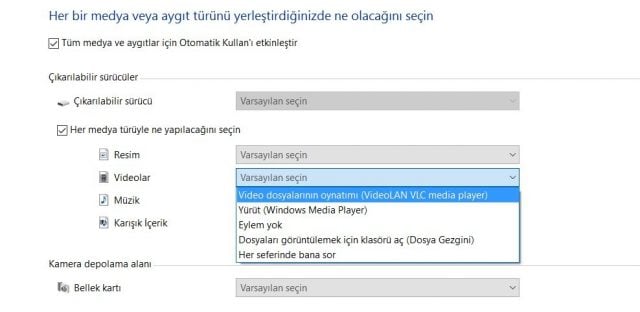 Arama ekranına otomatik kullan yazın ve Otomatik kullan menüsüne ulaşın. Bu menüde sadece otomatik kullan menüsünün nasıl çalışacağını değil, aynı zamanda farklı türdeki dosyalar için ne tür tepkiler vereceğini seçebilirsiniz. Örneğin resim dosyaları için içe aktarma komutunu verip, video dosyaları için otomatik oynatmayı seçebilirsiniz.
Arama ekranına otomatik kullan yazın ve Otomatik kullan menüsüne ulaşın. Bu menüde sadece otomatik kullan menüsünün nasıl çalışacağını değil, aynı zamanda farklı türdeki dosyalar için ne tür tepkiler vereceğini seçebilirsiniz. Örneğin resim dosyaları için içe aktarma komutunu verip, video dosyaları için otomatik oynatmayı seçebilirsiniz.
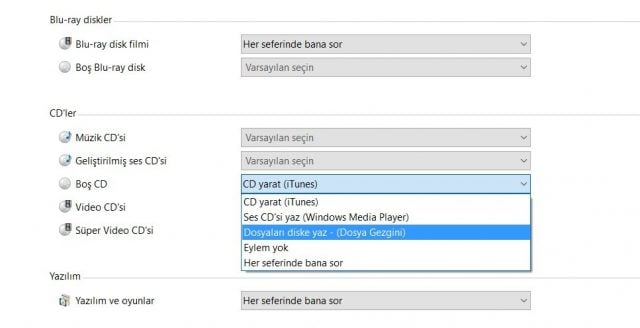 Ayrıca bu menüde CD, DVD, Blu-ray diskler ve bu disklerin farklı medya formatları için de özel otomatik kullan komutları atayabilirsiniz. Müzik CD’lerini otomatik oynatmak ve boş CD’ler için yazma sihirbazını otomatik çalıştırmak mümkün.
Ayrıca bu menüde CD, DVD, Blu-ray diskler ve bu disklerin farklı medya formatları için de özel otomatik kullan komutları atayabilirsiniz. Müzik CD’lerini otomatik oynatmak ve boş CD’ler için yazma sihirbazını otomatik çalıştırmak mümkün.
Bu ayarları kullanarak otomatik kullan menüsünü ve yapabileceklerini kişiselleştirebilirsiniz. Ancak güvenlik uzmanları kesin güvenlik için otomatik kullan menüsünün devre dışı bırakılmasını öneriyor.
Windows güvenliği çoğunlukla yeterli olsa da, otomatik kullan menüleri bir zamanlar virüslü USB cihazlar için bir giriş kapısı görevi görüyordu. Bu konuda alabileceğiniz en önemli güvenlik önlemi, güvenmediğiniz cihazları sisteminize takmamak olacaktır.





Bu tip ayarlarda güvenlik için en uygun olanı “Eylem Yok” olarak seçmek en iyisi.
Registry üzerinde:
HKEY_LOCAL_MACHINESoftwareMicrosoftWindowsCurrentVersionPolicesExplorer
HKEY_CURRENT_USERSoftwareMicrosoftWindowsCurrentVersionpoliciesExplorer
NoDriveTypeAutoRun değerini 0xFF olarak ayarlamak en güzeli olacaktır.
“0xFF Disables AutoRun on all kinds of drives”